Търсенето е нещо правите всеки ден. Можете да потърсите вашите ключове или файл на вашия компютър с Windows. Благодарение на опцията за търсене можете да намерите това, от което се нуждаете, по-бързо. Но може да имате причина защо не искате тази опция в лентата на задачите. Може да заема място и да изглежда разхвърляно.
Как да деактивирате/активирате бутона за търсене в Windows 11
Добрата новина е, че деактивирането на бутона за търсене е бързо и лесно. Ако някога промените решението си, винаги можете да следвате тези стъпки, за да го включите отново. Но винаги можете да използвате клавишната комбинация Windows и S, за да се появи полето за търсене. Ето ви, ако бързате и искате да знаете най-бързия начин да го деактивирате.
Най-бързият начин:
Ако премахнете бутона за търсене, ще трябва да влезете в Настройки на лентата на задачите. Можете да направите това чрез щракнете с десния бутон върху лентата на задачите и избирането на Настройки на лентата на задачите опция. Опцията за търсене ще бъде първата в списъка.
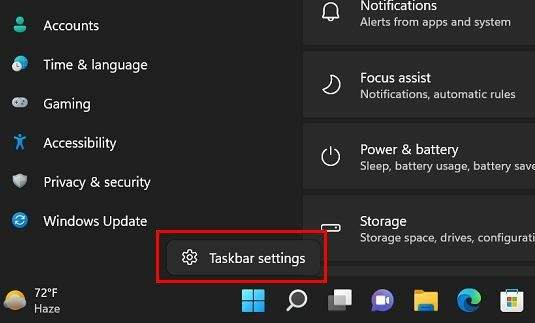
Втори вариант:
Друг начин, по който можете да деактивирате опцията за търсене, е като щракнете върху менюто "Старт" на Windows и отидете на Настройки. След като влезете, не забравяйте да щракнете върху Персонализиране. Превъртете малко надолу и щракнете върху Опция на лентата на задачите. Отново опцията за търсене ще бъде в горната част на списъка.
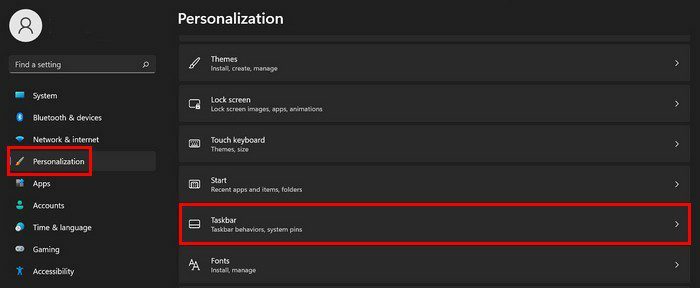
Премахването на тази опция не означава, че вече не можете да търсите нищо на компютъра си. Ако натиснете клавишите Windows и S, се появява полето за търсене. Можете също да щракнете върху бутона Старт, за да потърсите нещо.
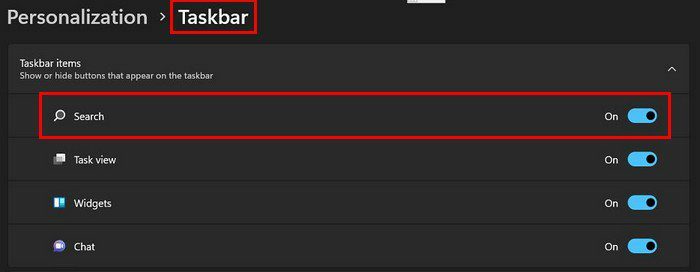
Заключение
Като премахнете бутона за търсене, лентата на задачите ви няма да изглежда толкова разхвърляна. Все още можете да търсите файлове с помощта на клавишни комбинации като клавишите Windows и S. Ако някога промените решението си и искате да върнете бутона за търсене, можете да следвате стъпките и да го включите отново. Ще активирате ли или деактивирате бутона за търсене на вашия компютър? Кажете ми в коментарите по-долу и не забравяйте да споделите статията с други в социалните медии.